ترفندهای دایرکت اینستاگرام که احتمالا نمیدانید
ترفندهای دایرکت اینستاگرام که احتمالا نمیدانید ، دایرکت اینستاگرام (DM) فراتر از یک ابزار ساده برای ارسال پیام است. این بخش دارای قابلیتهای پنهان و کاربردی است که میتواند تجربه کاربری شما را بهبود بخشد. در اینجا چند ترفند دایرکت اینستاگرام که ممکن است از آنها بیخبر باشید را معرفی میکنیم:
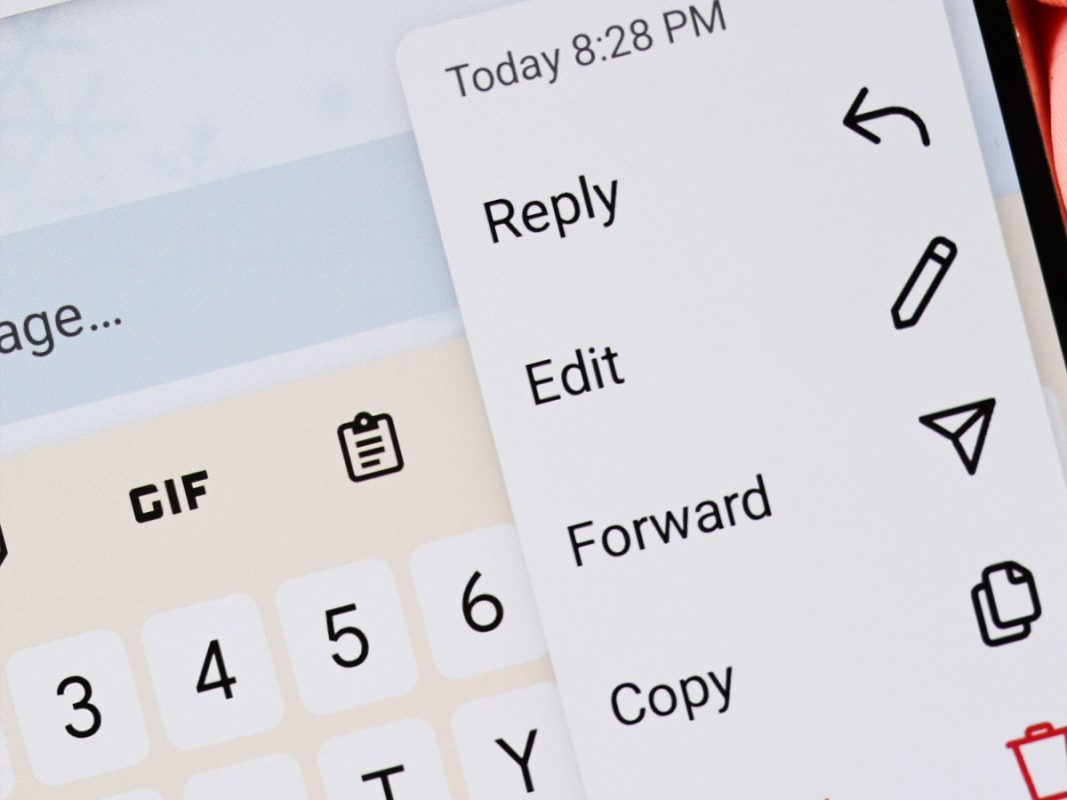
1. ارسال پیامهای ناپدیدشونده (View Once)
اگر میخواهید یک عکس یا ویدیو بفرستید که گیرنده فقط یک بار بتواند آن را ببیند و سپس حذف شود، از این قابلیت استفاده کنید:
- در صفحه دایرکت، روی آیکون دوربین در پایین صفحه ضربه بزنید.
- عکس یا ویدیوی مورد نظر را بگیرید یا از گالری انتخاب کنید.
- قبل از ارسال، در پایین صفحه گزینههایی مانند “View Once”، “Allow Replay” و “Keep in Chat” را مشاهده خواهید کرد.
- برای ارسال پیام ناپدیدشونده، گزینه “View Once” را انتخاب کنید و سپس ارسال کنید.
2. واکنش سریع به پیامها با ایموجی
برای واکنش سریع به یک پیام بدون تایپ کردن، میتوانید از ایموجیهای پیشفرض استفاده کنید:
- انگشت خود را روی پیامی که میخواهید به آن واکنش نشان دهید، نگه دارید.
- یک منوی کوچک با چند ایموجی پرکاربرد ظاهر میشود. ایموجی مورد نظر خود را انتخاب کنید.
- برای دسترسی به ایموجیهای بیشتر، روی آیکون “+” در این منو ضربه بزنید.
3. ارسال پیامهای صوتی
اگر حوصله تایپ کردن ندارید، میتوانید پیامهای صوتی ارسال کنید:
- در صفحه چت، آیکون میکروفون در گوشه پایین سمت راست را لمس کرده و نگه دارید تا ضبط صدا شروع شود.
- انگشت خود را رها کنید تا پیام صوتی ارسال شود.
- ترفند: برای ضبط بدون نگه داشتن انگشت، آیکون میکروفون را به سمت بالا بکشید تا قفل شود. سپس میتوانید بدون نگه داشتن انگشت صحبت کنید و پس از اتمام، روی آیکون “Send” ضربه بزنید.
4. جستجو در دایرکت
اگر به دنبال یک پیام خاص یا یک چت قدیمی میگردید، میتوانید از قابلیت جستجو استفاده کنید:
- در بالای صفحه اصلی دایرکت، یک نوار جستجو وجود دارد.
- نام فرد، گروه یا کلمات کلیدی موجود در پیام مورد نظر را تایپ کنید تا نتایج مرتبط نمایش داده شود.
5. سفارشیسازی رنگ و تم چت
برای ایجاد تنوع در ظاهر دایرکتهای خود، میتوانید رنگ و تم چتها را تغییر دهید:
- وارد چت مورد نظر شوید.
- روی نام مخاطب یا نام گروه در بالای صفحه ضربه بزنید.
- گزینه “Theme” را انتخاب کنید.
- از بین رنگها و تمهای مختلف، مورد دلخواه خود را انتخاب کنید. این تغییر برای هر دو طرف چت اعمال میشود.
6. ایجاد یادآور (Reminder)
اگر میخواهید یک پیام خاص را بعداً به خاطر بسپارید، میتوانید از قابلیت یادآور استفاده کنید (این قابلیت ممکن است در نسخههای جدیدتر اضافه شده باشد یا در حال آزمایش باشد):
- انگشت خود را روی پیام مورد نظر نگه دارید.
- در منوی باز شده، به دنبال گزینه “Remind Me” یا مشابه آن بگردید و زمان یادآوری را تنظیم کنید.
7. بیصدا کردن پیامها یا کل چت
اگر نمیخواهید از یک چت خاص یا پیامهای جدید آن اعلان دریافت کنید، میتوانید آن را بیصدا کنید:
- بیصدا کردن یک چت: انگشت خود را روی چت مورد نظر در صفحه اصلی دایرکت به سمت چپ بکشید (در iOS) یا انگشت خود را نگه دارید (در اندروید) و گزینه “Mute” یا “بیصدا کردن” را انتخاب کنید.
- بیصدا کردن پیامهای یک چت: وارد چت شوید، روی نام مخاطب یا گروه در بالای صفحه ضربه بزنید و گزینه “Mute messages” یا “بیصدا کردن پیامها” را فعال کنید.
8. ارسال افکتهای خاص به پیامها
هنگام ارسال پیام متنی، میتوانید افکتهای جالبی به آن اضافه کنید:
- پیام خود را در کادر متن تایپ کنید.
- قبل از ارسال، آیکون ذرهبین در کنار کادر متن را لمس کنید.
- افکتهای مختلفی نمایش داده میشود. افکت مورد نظر خود را انتخاب کنید تا پیام شما با آن افکت ارسال شود.
9. ایجاد گروههای چت
برای گفتگو با چند نفر به طور همزمان، میتوانید یک گروه چت ایجاد کنید:
- در صفحه اصلی دایرکت، روی آیکون مداد در گوشه بالا سمت راست ضربه بزنید.
- گزینه “Create Group Chat” را انتخاب کنید.
- افرادی که میخواهید به گروه اضافه کنید را انتخاب کرده و روی “Next” ضربه بزنید.
- برای گروه خود یک نام انتخاب کنید و سپس “Create” را بزنید.
10. پاسخ دادن به یک پیام خاص (Reply)
برای واضحتر کردن گفتگو، میتوانید مستقیماً به یک پیام خاص پاسخ دهید:
- انگشت خود را روی پیامی که میخواهید به آن پاسخ دهید به سمت راست بکشید یا انگشت خود را روی آن نگه دارید و گزینه “Reply” را انتخاب کنید.
- پیام اصلی در بالای کادر متن شما نمایش داده میشود.
راهنمای جامع استفاده از استوری اینستاگرام
اولین قدمها در توییتر: از ساخت اکانت تا ارسال اولین توییت
آموزش کامل ساخت و مدیریت نظرسنجی در تلگرام
چگونه از هشتگها به درستی در شبکههای اجتماعی استفاده کنیم؟


